在 Redwood 体验中使用动态选项卡
在选项卡中处理相关对象而不必离开父对象。
关于动态选项卡
动态选项卡可用于在单个页面上查看多个对象。例如,如果您打开了一个表单,则可以打开其他相关表单以及仪表板。这些其他对象由页面底部的水平选项卡表示。此功能适用于希望同时查看多个对象,但又不希望打开多个浏览器窗口的用户。仅当启用了 Redwood 体验时,动态选项卡功能才可用。
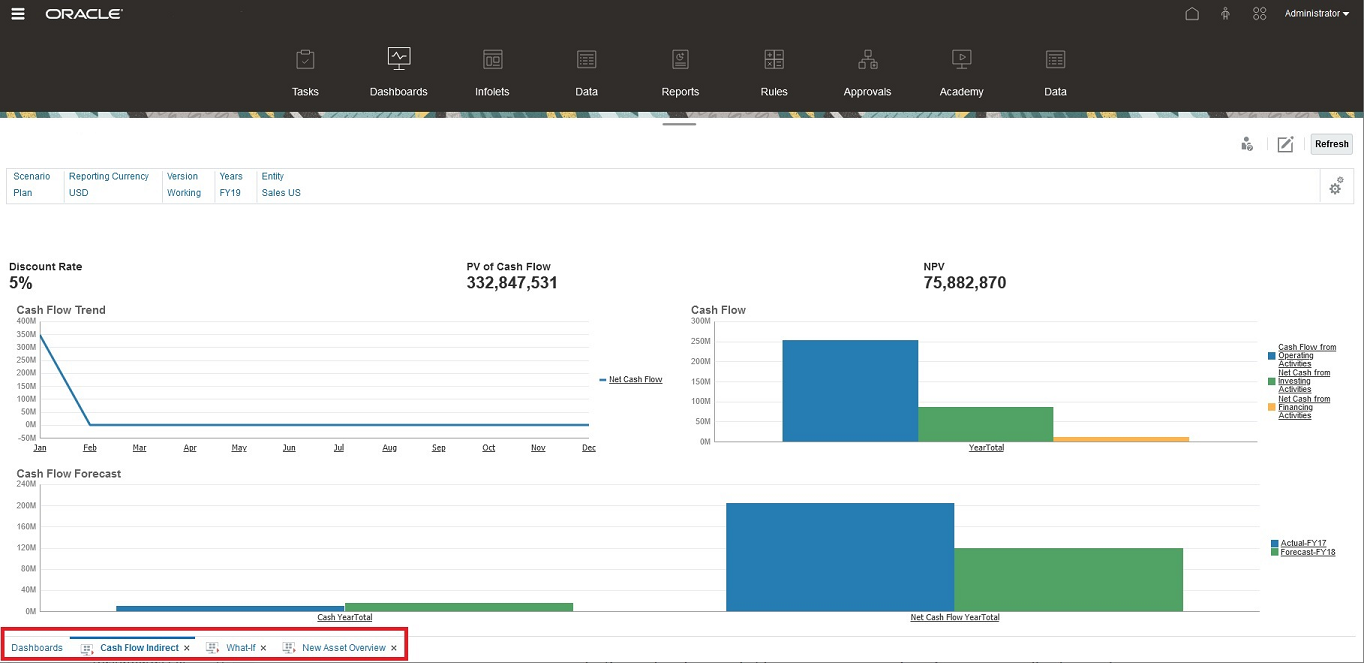
动态选项卡术语:
-
动态选项卡:在启动相关对象时在页面底部添加到源选项卡右侧的选项卡。只有动态选项卡显示关闭图标。
-
源选项卡:从中启动动态选项卡的页面。
如果您的 Oracle Enterprise Performance Management Cloud 环境包含其他 EPM 云环境中的选项卡,则这些跨环境选项卡支持动态选项卡。
使用动态选项卡时的注意事项
-
必须启用 Redwood 体验才能使用动态选项卡。如果您的业务流程使用 Redwood 体验以外的主题,则动态选项卡不可用。
-
在一个页面上最多可以打开 30 个选项卡。如果您尝试打开 30 个以上的选项卡,您会看到一条消息,提示您需要先关闭几个选项卡,然后才能打开新选项卡。
-
长对象名称在选项卡上将被截断。
-
Redwood 体验中的操作菜单仅显示全局选项,不再显示与表单中的右键单击菜单相同的选项。要查看特定于表单的选项(例如 Tax Reporting 中的合并或转换),请在表单中的行、列、POV 或单元格中单击鼠标右键。
使用动态选项卡
源选项卡和动态选项卡显示在您正使用的页面的底部。
当您从现有选项卡或列表页面启动新的动态选项卡时,会将新选项卡添加到现有选项卡的右侧,焦点将移到新启动的选项卡上。
仅为当前会话保留动态选项卡。在同一个会话中下次访问该页面时,将保留所显示的最后一个选项卡。如果您注销然后重新登录,重新加载导航流或者切换到其他导航流,不会保留动态选项卡。如果存在未保存的数据,系统将提示您保存数据,然后才能继续操作。
您执行的每个新操作都将打开一个新的动态选项卡。例如,您在表单 1 上执行穿透钻取,然后在表单 2 上执行穿透钻取,这将打开两个动态选项卡。如果您在表单 1 上执行另一个穿透钻取操作,此操作将重新启动以前打开的选项卡。
在动态选项卡中启动的对象也将在“公告”面板上最近的历史记录中列出。此外,动态选项卡还可以添加到“公告”面板中的收藏夹。
动态选项卡显示关闭图标。如果选项卡上存在未保存的数据,系统将提示您先保存数据,然后再关闭选项卡。关闭选项卡后,焦点将移到已关闭选项卡左侧的选项卡上。如果您关闭未聚焦的选项卡,则焦点仍保留在当前聚焦的选项卡上。要关闭所有动态选项卡,请右键单击页面底部显示的任何水平选项卡,然后单击关闭所有选项卡。
视频
| 目标 | 观看此视频 |
|---|---|
| 了解如何使用动态选项卡导航到具有不同对象的多任务。使用动态选项卡,可以在原始对象保持打开的同时打开相关对象。 | 使用动态选项卡导航 |